Reklama
Pomijając wszystkie postępy, system Windows 10 nadal zawiera niezliczone pułapki dla niczego niepodejrzewających użytkowników. Na szczęście katastrofie można zapobiec.
Co określam jako „katastrofę”? To wtedy, gdy klikasz na coś lub przypadkowo uderzasz w tajemniczą sekwencję klawiszy, która powoduje, że znikają wiązki plików, folderów, a nawet całe okno, w którym pracowałeś. To uczucie zatonięcia w żołądku, kiedy myślisz, że być może cała twoja ciężka praca została całkowicie zniszczona w mgnieniu oka.
Wiele lat temu zacząłem pracować jako konsultant komputerowy dla wielu klientów, którzy bardzo niedawno używali komputerów. To doświadczenie pokazało mi kilka typowych błędów popełnianych przez użytkowników komputerów, które mogą prowadzić do utraty danych. Jednocześnie zapewnił kilka użytecznych sposobów na uniknięcie lub odzyskanie tych błędów.
1. Odsuwanie systemu Windows poza ekran
Ten problem nie dotyczy tylko nowych użytkowników komputerów. Nawet najbardziej doświadczeni z nas mieli sytuacje, w których okno tajemniczo zniknęło z ekranu. Jeśli masz szczęście, możesz zauważyć, że niewielka część okna wciąż wystaje z boku lub rogu. Innym razem możesz nie zauważyć problemu, dopóki kliknięcie jego przycisku paska zadań nie otworzy okna.
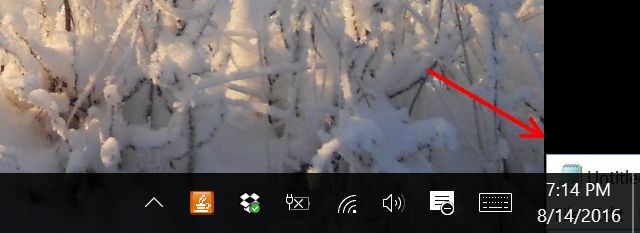
Może się to zdarzyć po prostu z powodu niewłaściwego obchodzenia się z oknami, gdy poruszasz się po ekranie, ale czasami jest to również objaw uśpienia laptopa, gdy ma dwa podłączone ekrany, a następnie przywrócenia go do życia za pomocą tylko jednego pokaz. Wiele okien wyświetlanych na drugim ekranie często nie wyświetla się na jednym ekranie po wyjściu z trybu uśpienia.
Dla nowszych użytkowników komputerów, którzy nigdy wcześniej tego nie doświadczyli, jest to surrealistyczna rzecz. Na pasku zadań widać, że aplikacja jest otwarta, ale nigdzie nie widać okna.
Poprawka: Użyj wyskakującego podglądu, aby zmaksymalizować.
Jeśli najedziesz myszką na ikonę aplikacji na pasku zadań, zobaczysz mały podgląd otwartego okna.
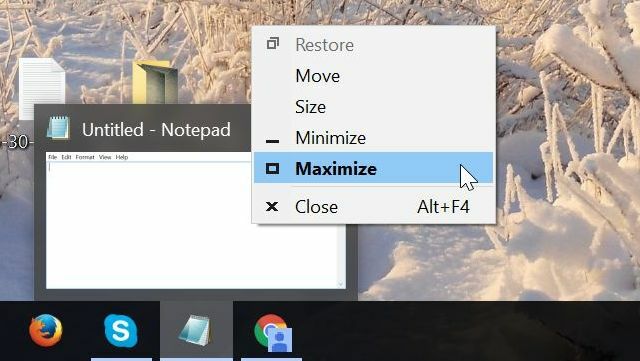
Kliknij prawym przyciskiem myszy to małe okno podglądu, a wyświetli się ono na bieżącym ekranie głównym. Po ponownym wyświetleniu go na ekranie możesz chcieć zmniejszyć okno zamiast pełnego ekranu. Nie popełnij błędu, klikając opcję okna „Przywróć”.

To przywróci okno do stanu, w jakim znajdowało się na ekranie „inny” (tym, którego nie widać). Zamiast tego kliknij i przytrzymaj mysz na pasku tytułu i przeciągnij okno gdzieś bliżej środka ekranu.

Spowoduje to zmianę położenia tego okna na dowolne miejsce myszy i nie zmaksymalizowane. Misja zakończona sukcesem.
2. Przypadkowe usunięcie plików
Najgorsze odczucia dla każdego użytkownika komputera - nowego czy nie - są w tajemniczy sposób, gdy ważne pliki znikają. Niezwykle łatwo jest przypadkowo usunąć pliki.
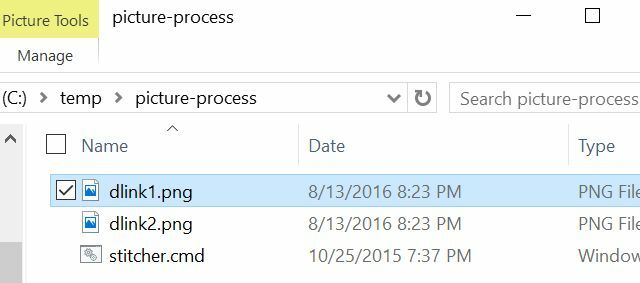
Możesz przypadkowo podświetlić niewłaściwy plik przed naciśnięciem klawisza „Usuń” na klawiaturze. Odszedł. Możesz przypadkowo przytrzymać kursor podczas przesuwania myszy, podświetlając kilka plików wcześniej naciskając przycisk usuwania, myśląc, że usuwasz coś innego, ale zamiast tego wyróżnione pliki są wyświetlane wymazany.
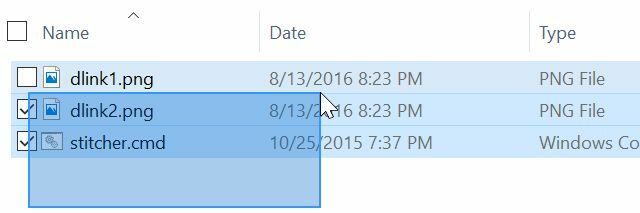
Niezależnie od przyczyny tej tragedii istnieją dwa wyjścia. Jeden jest szybki i łatwy, a drugi wymaga kilku kliknięć.
Poprawka: Skrót klawiaturowy CTRL + Z lub odzyskaj z Kosza.
Ilekroć większość rzeczy pójdzie nie tak, jeśli nie zdajesz sobie z tego sprawy, wkrótce dowiesz się, że CTRL + Z jest twoim najlepszym przyjacielem. W przypadku omyłkowego usunięcia plików CTRL + Z przywróci usunięte pliki tam, gdzie należą.
Problem z CTRL + Z polega na tym, że jest to rozwiązanie ograniczone czasowo. Zrób to w momencie, gdy usuniesz te pliki, a to prawdopodobnie rozwiąże problem. Ale jeśli nie zdajesz sobie sprawy, że usunąłeś pliki, a Ty idziesz, kopiujesz, przenosisz i usuwasz wszelkiego rodzaju inne pliki, CTRL + Z nie rozwiąże już tego problemu.
Na szczęście wciąż jest Kosz.

Gdzieś na pulpicie znajdziesz ikonę kosza na śmieci (np. „Kosz”). Nie ma znaczenia, czy minęły godziny, dni, a nawet miesiące, odkąd usunąłeś pliki, jeśli zaznaczysz Kosz, istnieje bardzo duża szansa, że znajdziesz tam nadal pliki.

Wszystko, co musisz zrobić, to kliknąć prawym przyciskiem myszy plik (lub pliki) i wybrać Przywracać opcja. Wrócą od razu do miejsca, do którego należą.
Mam nadzieję, że nic nie skonfigurujesz automatycznie opróżnia kosz Zrób lepszy kosz dzięki tym doskonałym narzędziom i sztuczkomWiększość z nas bardzo dobrze zna Kosz. Używamy go regularnie i wydaje się, że jest to funkcja, której nie możemy wiele zrobić w celu dostosowania - usunięte pliki trafiają tam i możemy na stałe ... Czytaj więcej według pewnego harmonogramu. Co gorsza, upewnij się, że Twój Kosz nie jest omijany. Kliknij prawym przyciskiem myszy ikonę Kosza i wybierz Opcje.

Upewnij się, że Nie przenoś plików do Kosza opcja jest nie wybrany. Jeśli tak, twoja polisa ubezpieczeniowa na wypadek przypadkowo usuniętych plików nie będzie istnieć.
3. Przypadkowe upuszczenie plików w niewłaściwych folderach
Jednym z najczęstszych „wypadków”, które widziałem zarówno od nowych, jak i doświadczonych użytkowników komputerów podczas mojego pobytu jako konsultant, przypadkowo przeciągnął plik i upuścił go w niewłaściwym folderze.

Na powyższym zdjęciu widać, jak łatwo można popełnić ten błąd. Chciałem umieścić mój plik w folderze „Pictures”, ale jeśli zwolnię przycisk myszy nieco za wysoko, przejdzie do folderu „Muzyka”, a jeśli zwolnię go trochę za nisko, przejdzie do „Rolki z aparatu” teczka.
A jeśli zwolnisz przycisk myszy na droga do folderu docelowego, kto wie, gdzie na świecie ten plik został upuszczony?
Poprawka: CTRL + Z lub potrząśnij oknem.
Podobnie jak w przypadku przypadkowego usunięcia plików, tym razem naciśnięcie klawiszy CTRL + Z będzie oszczędnością. Pliki zostaną magicznie przeniesione z miejsca, w którym przypadkowo je upuściłeś, z powrotem do oryginalnego folderu. Ponownie zakładamy, że masz CTRL + Z natychmiast po popełnieniu błędu.
Jest jeszcze jedna opcja, którą możesz wziąć. W rzeczywistości jest to metoda przenoszenia plików, która służy jako środek zapobiegawczy, aby uniknąć tego powszechnego problemu. Ilekroć musisz przenieść pliki z jednego folderu do drugiego, rozważ użycie pulpitu jako tymczasowego punktu zrzutu.
Oto jak to działa, gdy jesteś w folderze, z którego chcesz skopiować pliki, po prostu kliknij i przytrzymaj pasek tytułu okna folderu i lekko potrząśnij nim. Spowoduje to zminimalizowanie wszystkich innych okien i odsłoni pulpit. Zaznacz pliki, które chcesz przenieść, i przeciągnij je na pulpit.
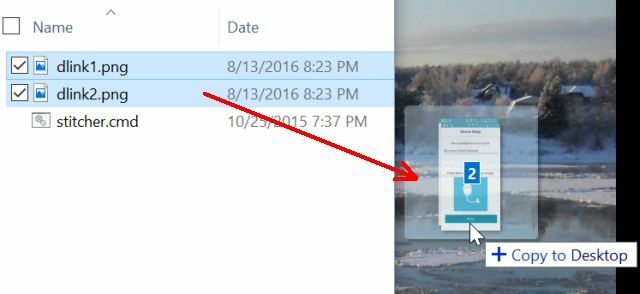
Następnie otwórz folder, do którego chcesz przenieść pliki, i przeciągnij je z pulpitu do tego folderu.
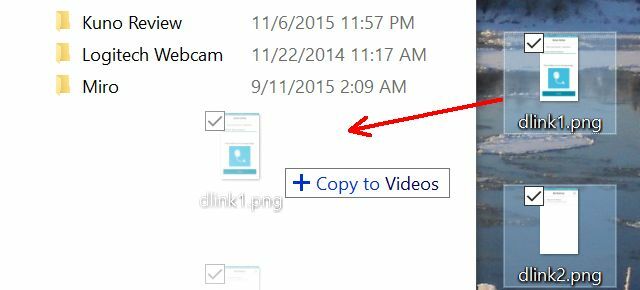
To dodatkowy krok, ale możliwość potrząśnięcia oknem i szybkiego dostępu do pulpitu może zaoszczędzić czas.
Innym podejściem, które pozwala uniknąć problemu „przypadkowego upuszczenia”, jest po prostu wyróżnienie plików i skopiowanie ich (CTRL + C), a następnie przejście do nowego miejsca docelowego folderu i wklejenie ich (CTRL + P). Najważniejsze jest przenoszenie plików za pomocą myszy, co jest czasami niebezpieczną rzeczą, więc przyzwyczajenie się do innej metody przenoszenia plików jest prawdopodobnie sprytnym pomysłem.
4. Przypadkowo cofnij Przenieś z pulpitu
Jednym z dziwnych „wypadków”, które mogą przytrafić się zarówno nowym, jak i doświadczonym użytkownikom, jest niewłaściwe kliknięcie w menu kontekstowym prawym przyciskiem myszy na pulpicie i uderzenie w przerażające Cofnij ruch lub Ponów ruch opcje
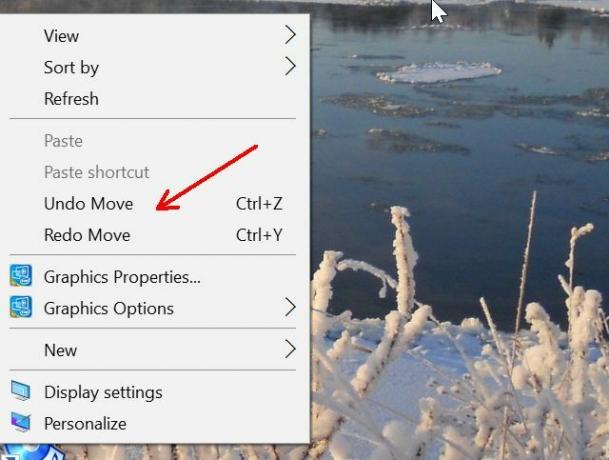
W Internecie pojawiły się doniesienia o przypadkowym trafieniu jednego z nich podczas szybkiej próby utworzenia nowego pliku lub folderu na pulpicie przy użyciu Nowy opcja menu. Wystarczy kliknąć trochę za szybko i zanim się zorientujesz, cokolwiek było ostatnim poleceniem „ruch”, zostało cofnięte. Powodzenia, próbując dowiedzieć się, co to było.
Poprawka: Natychmiast powtórz przeciwne polecenie.
Kiedy trafisz jeden z nich przypadkowo, zanim wpadniesz w panikę i zaczniesz gorączkowo próbować znaleźć pliki, które właśnie zostały przeniesione lub usunięte, po prostu natychmiast kliknij przeciwne polecenie. Jeśli kliknąłeś Cofnij ruch, następnym razem, gdy klikniesz pulpit prawym przyciskiem myszy, zobaczysz Ponów ruch dostępny. Kliknij to. Problem rozwiązany.
Następnym razem zwolnij i zwróć uwagę na to, gdzie klikasz!
5. Zaznaczanie wszystkich - Preludium do przypadkowego usunięcia
Ostatni błąd, o którym chciałbym wspomnieć, jest właściwie zapowiedzią wielu przypadkowych usunięć plików. Wraca to do drugiego problemu wymienionego w tym artykule, dotyczącego usuwania plików. Wiele osób rysuje kwadrat, aby podświetlić pliki, które chcą usunąć lub przenieść.
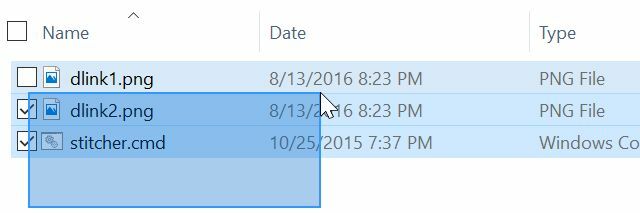
Inną metodą wybierania wielu plików jest użycie CTRL + A, która wybiera wszystkie pliki w aktualnie wybranym folderze. Działa to świetnie, jeśli przeglądasz zaznaczony folder, ale czasami ludzie wybrali inne okno w innym miejscu ekranu. Naciśnięcie CTRL + A podświetla wszystkie pliki w tym pliku inny teczka.
Tutaj pojawia się problem. Usuwanie plików nie zajmuje wiele. Naciśnięcie klawisza Delete, Backspace, Spacja lub Enter czasami usunie lub zmodyfikuje pliki lub w jeśli naciśniesz klawisz Enter, spróbujesz otworzyć każdy plik, który zaznaczyłeś w tym drugim teczka. Wyobraź sobie fajerwerki, jeśli przypadkowo podświetliłeś setki plików.
Poprawka: Klawisz F5.
Jeśli chcesz uniknąć katastrofy, ustaw klawisz F5 jako swojego przyjaciela. Jeśli wyróżniasz pliki, a rzeczy nie wyglądają dobrze - być może żaden z nich nie jest wyróżniany lub widzisz pliki w innym oknie są podświetlane - nie panikuj i zacznij uderzać w inne klawisze lub szarpać myszką na około. Po prostu powoli i spokojnie naciśnij F5.

Wykonuje to bardzo bezpieczną funkcję „odświeżania” w aktywnym folderze. To zasadniczo aktualizuje wyświetlaną listę, którą widzisz, ale jednocześnie cofa wszelkie czynności wyboru, które mogły zostać przypadkowo wykonane w aktywnym folderze.
Połowa bitwy jest bezpieczna
Nie pozwól, aby wszystkie powyższe błędy zniechęcały Cię do próbowania nowych rzeczy na komputerze. Nauka polega na błędach, ale można uniknąć utraty dużej ilości pracy, biorąc rzeczy powoli i postępując w sposób zmniejszający ryzyko.
Wszystko, co musisz zrobić, to skorzystać z technik opisanych powyżej. Nie tylko sprawisz, że korzystanie z komputera będzie bardziej wydajne, ale nigdy nie będziesz musiał ponosić niszczycielskiej utraty przypadkowego usunięcia najważniejszych plików. Bądź tam bezpieczny.
Czy kiedykolwiek popełniłeś błąd opisany w tym artykule? Czy stosujesz jakieś techniki, aby zmniejszyć swoje szanse na popełnienie tych błędów? Podziel się swoimi doświadczeniami w sekcji komentarzy poniżej!
Źródło zdjęcia: Ana Blazic Pavlovic / Shutterstock
Ryan ma tytuł licencjata z inżynierii elektrycznej. Pracował 13 lat w inżynierii automatyki, 5 lat w IT, a teraz jest inżynierem aplikacji. Były redaktor naczelny MakeUseOf, przemawiał na krajowych konferencjach dotyczących wizualizacji danych i był prezentowany w krajowej telewizji i radiu.

